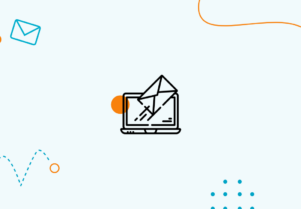Comment exporter une liste d'e-mails depuis Gmail
Avec plus de 1,5 milliard d'utilisateurs dans le monde, Gmail est une force avec laquelle il faut compter et l'une des plus grandes plateformes de messagerie électronique à l'heure actuelle.
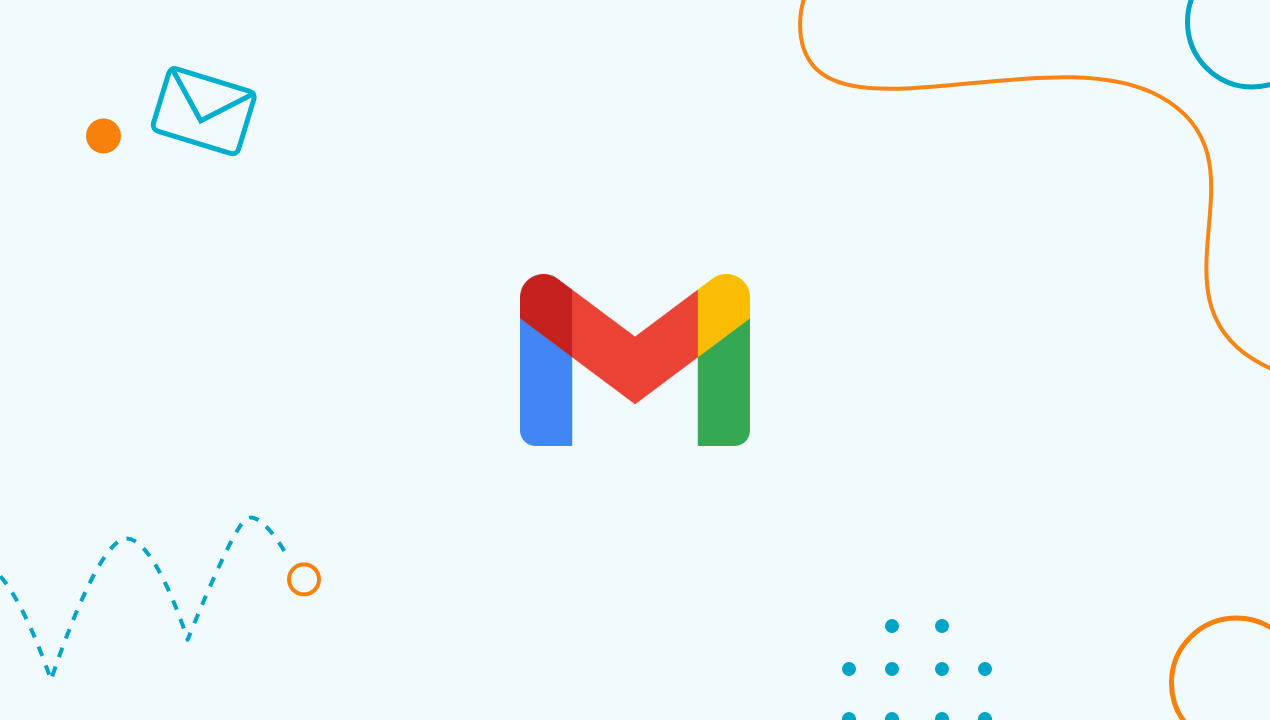
Outre l'usage personnel, de nombreuses entreprises l'utilisent pour envoyer des courriels en masse à des fins de marketing et de vente. Tout cela est très bien, jusqu'à ce que vous décidiez de passer à autre chose. Vous devez alors exporter votre liste d'adresses électroniques de Gmail.
Aujourd'hui, nous allons vous montrer un processus simple pour y parvenir, avec des instructions étape par étape que tout le monde peut suivre.
Qu'est-ce que Gmail ?
Gmail est le service de messagerie électronique de Google. En 2004, il a d'abord été déployé à titre expérimental, les utilisateurs s'inscrivant sur invitation uniquement. La phase d'expérimentation de Gmail s'est achevée en 2009, rendant ce client de messagerie accessible au grand public.
Le service a été conçu pour surpasser tous les autres services de courrier électronique disponibles, en offrant un espace de stockage considérable, une interface bien conçue et facile à utiliser, des fonctions de sécurité avancées et plusieurs boîtes de réception faciles à gérer grâce à divers filtres et étiquettes.
C'est grâce à ces excellentes fonctionnalités que Gmail se démarque de la concurrence et qu'il est aujourd'hui si populaire en tant que client de messagerie dans le monde entier. Gmail est inclus dans Google Workspace, mais peut également être utilisé comme programme indépendant.
De nos jours, il n'y a pratiquement plus personne qui n'ait pas d'adresse électronique sur Gmail. Et peut-être en utilisez-vous une également, pour votre compte professionnel. Cependant, Gmail n'est pas le meilleur outil pour une utilisation professionnelle, c'est pourquoi vous pouvez exporter votre liste de diffusion de Gmail vers un autre outil.
Voici comment procéder.
Comment exporter des contacts Google
Si vous avez besoin de télécharger un liste de diffusion de Gmail, vous serez heureux d'apprendre que, quelles que soient les raisons qui vous poussent à le faire, il vous suffit de suivre quelques étapes simples. Pour commencer, cliquez sur le menu déroulant de l'application Gmail qui se trouve dans le menu latéral gauche du volet de navigation de votre compte Gmail. Sélectionnez "Contacts" dans le menu déroulant qui apparaît ensuite.
Une boîte de dialogue apparaît alors, dans laquelle vous pouvez sélectionner "Groupe". Choisissez ensuite le groupe à partir duquel vous souhaitez télécharger votre liste de diffusion. Vous pouvez choisir votre liste de contacts principale, une liste des destinataires les plus contactés ou tout autre groupe que vous avez créé. Cliquez sur "Tous les contacts" si vous souhaitez exporter chaque adresse électronique vers votre compte Gmail.
L'assistant de téléchargement vous dirigera ensuite vers une page où vous pourrez choisir le format de fichier dans lequel vous souhaitez enregistrer votre liste d'adresses électroniques téléchargée. Si vous souhaitez utiliser votre liste de contacts exportée en dehors de Gmail, le format CSV est l'une des options les plus recommandées. Une fois que vous avez choisi le format de fichier souhaité, cliquez sur "Exporter".
Une nouvelle boîte de dialogue s'ouvre alors pour enregistrer la liste téléchargée. Cliquez sur "Enregistrer le fichier" et ensuite sur "OK" avant de choisir l'emplacement où vous souhaitez enregistrer votre fichier. Nommez votre fichier, et enfin, cliquez sur "Enregistrer" avant de vérifier qu'il a bien été enregistré à l'endroit choisi.
Comment exporter des courriels et des contacts dans Gmail ?
Outre l'exportation de tous vos contacts à partir de Gmail, vous avez également la possibilité d'exporter des messages électroniques. Vous pouvez le faire pour sauvegarder vos messages ou simplement parce que vous souhaitez les transférer sur une autre plateforme et faire des affaires par courrier électronique.
Pour exporter vos messages électroniques à partir de Gmail, commencez par ouvrir votre navigateur web, rendez-vous sur Gmail et connectez-vous si nécessaire. Une fois connecté, cliquez sur Google Apps. Il s'agit d'un symbole en forme de neuf rectangles situé dans le coin supérieur droit. Une fois que le menu déroulant apparaît, cliquez sur "Compte", puis sur "Informations personnelles et confidentialité".
Sélectionnez ensuite "Contrôlez votre contenu" dans le coin supérieur gauche. Sélectionnez "Créer une archive" et cliquez sur "Sélectionner les données à inclure". Cliquez sur "Suivant" et sélectionnez l'option de formatage souhaitée parmi les choix disponibles. Une fois l'opération terminée, cliquez sur "Créer une archive".
Attendez quelques secondes ou minutes que Gmail exporte tous vos messages électroniques. Vous recevrez alors dans votre boîte de réception Gmail un courriel contenant un fichier zip qui comprend tous vos messages électroniques archivés.
Pour les spécialistes du marketing par courriel, cette pratique peut s'avérer utile pour affiner leur stratégie et rédiger des courriels plus efficaces, car ils peuvent analyser les courriels qu'ils ont rédigés et ceux reçus de leur public.
Pourquoi organiser votre liste de contacts Gmail
Avant d'exporter vos contacts à partir de Gmail, vous pouvez les organiser en différentes listes et dossiers de messagerie. Si vous utilisez Gmail pour votre entreprise, vos contacts sont particulièrement importants.
Même si vous n'exportez pas votre liste, le fait de la garder bien organisée peut faciliter la communication avec les personnes importantes et vous aider à réussir dans votre entreprise. Organisation et gestion de vos contacts Gmail permet une exportation plus rapide et plus aisée et peut également constituer une étape cruciale dans le renforcement de vos relations d'affaires, au lieu d'un simple envoi d'e-mails.
Comme de nombreux utilisateurs de Gmail, vous n'avez peut-être pas beaucoup réfléchi à vos contacts Gmail et vous les considérez uniquement comme des outils de conversation en ligne. La bonne nouvelle, c'est que Gmail offre une gamme d'excellents outils de gestion des contacts qui vous permettent d'utiliser vos coordonnées Gmail lorsque vous utilisez d'autres outils de productivité de Google, tels que l'Agenda.
Pourquoi ma liste de contacts Google est-elle importante ?
Vous vous demandez peut-être pourquoi il est si important de disposer d'une liste de contacts bien organisée et gérée. Après tout, Gmail enregistre automatiquement tous les identifiants de messagerie auxquels vous envoyez des courriers électroniques. Toutefois, si vous prenez le temps de trier et d'organiser vos contacts, il vous sera plus facile de les exporter à l'avenir, ce qui vous permettra de mieux utiliser l'ensemble des fonctionnalités offertes par Google.
Gardez à l'esprit qu'au fil du temps, vous pouvez vous retrouver avec un grand nombre de contacts dans Gmail, dont certains n'ont aucune raison d'être recontactés à l'avenir. Il est toujours préférable de les organiser en groupes cohérents, ce qui vous permet de trouver et d'atteindre plus rapidement les contacts avec lesquels vous êtes en relation. Par exemple, vous pouvez facilement envoyer des e-mails froids à des listes d'e-mails segmentées.
En outre, les listes d'adresses électroniques sont souvent périmées par des adresses de contact qui ne sont plus utilisées, et une liste d'adresses électroniques propre est une condition préalable à une bonne stratégie d'envoi d'e-mails.
Étant donné que votre liste de contacts Gmail fait partie de votre compte Google global, la liste que vous configurez dans Gmail est la même que celle que vous pouvez utiliser avec d'autres outils de l'espace de travail Google, ce qui peut faciliter le partage de documents et de fichiers ou le partage de votre calendrier, par exemple.
Dans le même ordre d'idées, il est plus facile d'envoyer des lettres d'information par courrier électroniqueSi vous disposez de listes d'adresses électroniques en nombre bien ordonnées, vous pouvez envoyer des courriels froids ou d'autres courriels par lots. L'un des secrets de l'efficacité des e-mails, que tous les spécialistes du marketing par e-mail connaissent, est que la qualité de votre liste détermine les résultats.
Comment importer une liste de contacts Gmail
Si vous passez à Gmail à partir d'un autre client de messagerie, la première étape pour intégrer des noms à votre liste de contacts Gmail consiste à les importer. Pour ce faire, connectez-vous à votre compte Gmail et sélectionnez Plus, puis Importer, dans le menu latéral gauche de la fenêtre Contacts.
Une fenêtre intitulée "Importer des contacts à partir d'autres comptes" s'affiche. Une fois qu'elle apparaît, cliquez sur le client de messagerie que vous utilisez actuellement et dans lequel vos contacts sont enregistrés. Vous serez généralement invité à accepter la politique de confidentialité et les conditions d'utilisation, puis à saisir vos informations de connexion pour accéder à votre autre client de messagerie. Suivez toutes les instructions jusqu'à ce que votre liste de contacts soit importée dans Gmail.
Une fois cette opération terminée, votre compte Gmail affiche une liste des contacts importés. Ils sont généralement placés dans un groupe de contacts appelé "Contacts importés (par votre client de messagerie)". Vous pouvez modifier le nom de ce groupe ultérieurement si vous le souhaitez. N'oubliez pas que vous ne pouvez utiliser cette méthode que pour importer jusqu'à 3 000 contacts à la fois.
Si vous avez besoin de plus de contacts électroniques à importer, vous devez utiliser votre autre client de messagerie pour créer une liste d'exportation au format CSV qui peut être séparée en listes contenant moins de 3 000 noms. De cette façon, vous pourrez facilement envoyer des courriels de masse (ou courriels groupés) avec Gmail ou un autre outil de votre choix par la suite.
Comment créer un nouveau contact dans Gmail
Il arrive que vous souhaitiez ajouter une personne que vous venez de rencontrer en tant que contact dans Gmail, par exemple si l'on vous a remis une carte de visite contenant l'adresse électronique d'une personne. Pour ajouter un nouveau contact dans Gmail, accédez à la barre de recherche située en haut de la fenêtre, où vous pouvez rechercher un contact en saisissant son adresse électronique et en appuyant sur le bouton de recherche.
Vous pouvez également utiliser l'icône d'étiquette en bas à droite de la fenêtre. Cliquez sur l'icône "Ajouter de nouveaux contacts" et saisissez le nom du contact que vous souhaitez ajouter lorsque vous y êtes invité, ainsi que l'icône de son profil. Il se peut que des suggestions basées sur le nom que vous tapez vous soient proposées à partir des profils Google+ existants.
Cliquez ensuite sur "Créer", ce qui fait apparaître une carte de contact vierge. Saisissez toutes les informations que vous souhaitez enregistrer sur votre nouveau contact et cliquez sur le bouton "Enregistrer". Vous êtes maintenant à deux doigts de votre prochaine campagne par courrier électronique.
Comment créer une liste de contacts Gmail ou Google Groups ?
Il existe une fonctionnalité de groupes Gmail qui permet de trier les boîtes de réception surchargées et de faciliter le processus de communication : il s'agit de Google Groups.
La fonctionnalité Google Groupes vous permet de mieux organiser vos contacts Gmail en les regroupant selon les critères de votre choix, chaque groupe contenant une adresse électronique pour chaque participant. Par exemple, vous pouvez avoir un groupe pour les amis, un autre pour la famille, un pour les collègues, un pour les clients, un pour les employés, et d'autres types de groupes Google avec une liste différente de personnes que vous souhaitez contacter.
Pour créer un groupe, rendez-vous dans la fenêtre Contacts et cliquez sur "Nouveau groupe" dans le panneau latéral. Une fenêtre contextuelle s'affiche. Nommez votre groupe et cliquez sur "Créer un groupe". Vous pouvez ensuite ajouter des contacts en cliquant sur le bouton "Ajouter une personne" en bas à droite. Cliquez sur le nom de la personne pour l'ajouter au groupe ou cliquez sur "Créer" pour créer un nouveau contact à ajouter à ce groupe.
Conclusion
Campagnes de marketing par courrier électronique Les listes de diffusion dans Google, c'est bien, mais vous méritez mieux que cela. En exportant votre liste d'adresses électroniques depuis Gmail, vous vous assurez que votre prochaine campagne d'e-mailing pourra être réalisée avec l'outil de votre choix. Et il ne s'agit pas d'un processus difficile : tout le monde peut le faire.
Et pour éviter que vos futurs courriels ne soient envoyés aux mauvaises adresses, validez vos listes à temps ! Les listes de distribution d'e-mails peuvent devenir obsolètes, car les e-mails sont périmés, les gens cessent de les utiliser ou ils ajoutent peut-être un e-mail contenant une faute de frappe à votre liste.
Validez les emails individuels et les listes avec Bouncer et assurez-vous que vos indicateurs d'email sont à la hauteur de vos campagnes d'email marketing ! S'inscrire à l'essai gratuit et commencer à travailler.
Questions fréquemment posées
Est-il facile d'exporter une liste d'adresses électroniques à partir de Gmail ?
En fait, c'est suffisamment facile pour que toute personne disposant d'un compte Gmail puisse le faire en quelques clics. Quel que soit le nombre d'identifiants de messagerie, d'étiquettes de contact ou de groupes Google que vous possédez, c'est un jeu d'enfant. Il n'est pas nécessaire d'avoir un rôle de propriétaire ou quelque chose de spécifique - toute personne ayant accès à un compte Gmail peut le faire.
Puis-je exporter une liste d'adresses électroniques de Gmail vers Excel ?
Oui, par défaut, vous exporterez votre liste vers un fichier CSV que n'importe quel fichier Excel ou Google Sheets pourra ouvrir facilement.
Existe-t-il des applications permettant d'extraire les courriels ?
Oui, outre l'option manuelle décrite ci-dessus (dont l'utilisation est entièrement gratuite), il existe des extensions Google Chrome et des applications de messagerie gratuites et payantes qui peuvent vous aider à exporter automatiquement vos adresses de contact Gmail.